
本主要应用新建调整图层运用,把照片调出一种低饱和度的效果。
原图:

最终效果图:

1、复制背景图层,点击图层-新建调图层-亮度/对比度,参数如图:
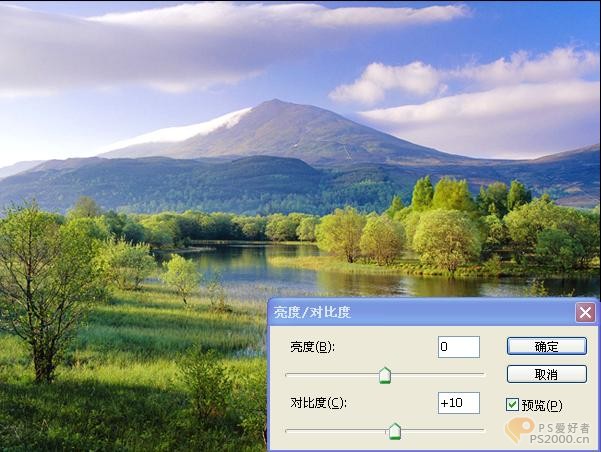
2、点击图层-新建调图层-通道混合器,选取单色如下,(蒙板里填充灰色,再自己修一下!天空是比较有必要蒙的)参数如图:

3、点击图层-新建调图层-曲线,参数如图:
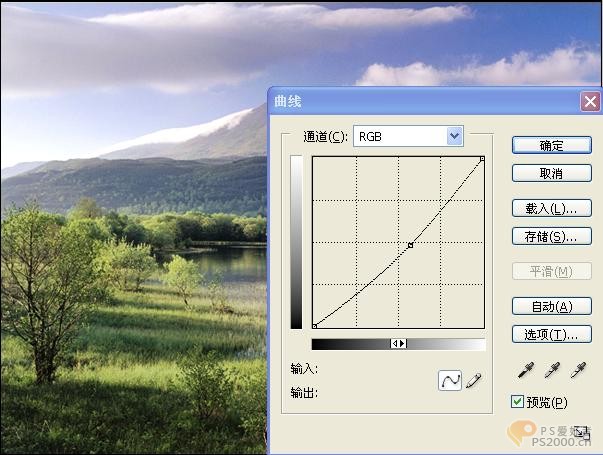
4、点击图层-新建调图层-调色相/饱和度,让全图带有点粉色(做完这步基本效果己经出来,下面就是对局部调整了),参数如图:
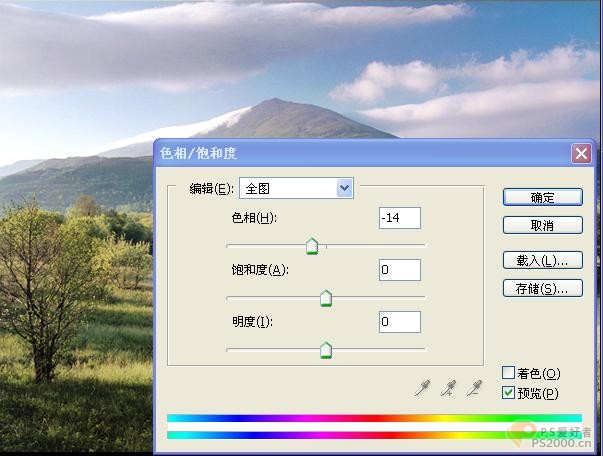
5、点击图层-新建调图层-可选颜色,因为黄色重了点,所以我减少黄色再加点青色(当然你们可以自己调自己喜欢的颜色)参数如图:
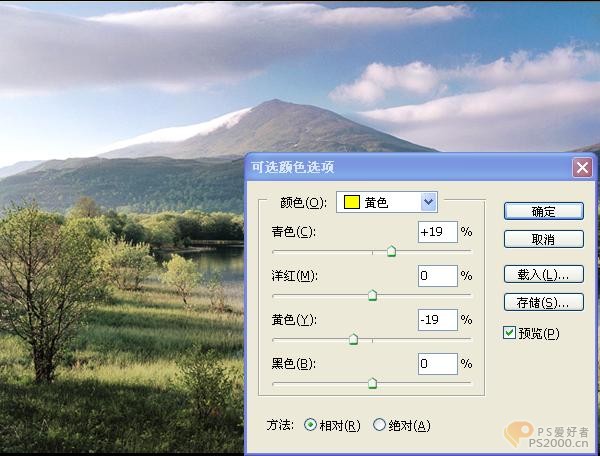

原图下面开始我们的一图五抠教程,第一种抠图方法会讲的比较细致,之后的四种方法有些与第一种相同,所以会讲解的比较简单。PS抠图方法一1、

有时候为了设计需要,我们要手动制作出公章的效果(当然不是为了干违法乱纪的事哈),例如做出一个下面这样的效果:那么我们是怎么用Photo

本篇教程将教大家如何抠出与背景颜色相近且还带反光的头发,可以说是有一定的难度与技巧。相信大家学会这篇抠头发教程后,就没有抠不出的毛发图

九宫格原本是指一种数字游戏,但现在大家第一反映估计是多张照片的拼接,例如微信微博发多张照片的时候就会自动帮我们排列成九宫格形式。这种九

作者合成的非常细腻,很多细节的处理都值得借鉴,如水面倒影的处理部分,作者先制作好水波纹理,然后把倒影部分用置换和动感模糊滤镜特殊处理,
手机访问:M.PSDEE.COM/电脑访问:WWW.PSDEE.COM